Данные о палетах для ТС Лента, Х5 Retail Group и Магнит
Если в одном заказе есть маркированные и прослеживаемые товары, для таких товаров сформируйте отдельные уведомления об отгрузке и на основании двух отгрузок сформируйте два разных счета. См. Что делать, если в заказе есть маркированные и прослеживаемые товары.
Добавление данных о палетах и печатать этикетки для ТС Лента, Х5 Retail Group
Чтобы добавить данные о палетах в уведомление об отгрузке:
- Откройте заказ, по которому нужно отправить уведомление. Для этого в разделе «Заказы» выберите этап обработки «Готов к сборке» → найдите нужный заказ и откройте его.

- Откроется заказ на вкладке «Отгрузка».
- Для торговой сети Магнит заполните обязательные поля и упакуйте товар в палеты по инструкции в разделе про заполнение обязательных полей для ТС Магнит.
- В поле «Упаковка товаров» нажмите «Перейти к упаковке».

- Откроется страница упаковки товаров. Выберите товары, которые следует упаковать в одну палету, и введите количество товара в колонке «В упаковку».

- Нажмите «Упаковать в палету».
- Палета появится под списком неупакованных товаров. Если товары все упакованы, будут отображаться только строки с палетами. Нажмите на строку палеты.
«Код SSCC» — номер палеты, проставляется автоматически. Если нужно, его можно изменить, но он не должен повторяться в течение всех поставок. При изменении номера контрольная сумма пересчитывается автоматически.
- При необходимости отредактируйте данные. Чтобы отредактировать количество товара в палете, нажмите на строку товара.

- Чтобы добавить следующую палету, выберите товары в списке неупакованных, введите количество товара и нажмите на кнопку «Упаковать в палету». Таким образом упакуйте все товары в палеты.

- Распечатайте этикетку палеты.
Если было создано несколько палет, можно распечатать сразу все этикетки.

Пример печатной формы этикетки: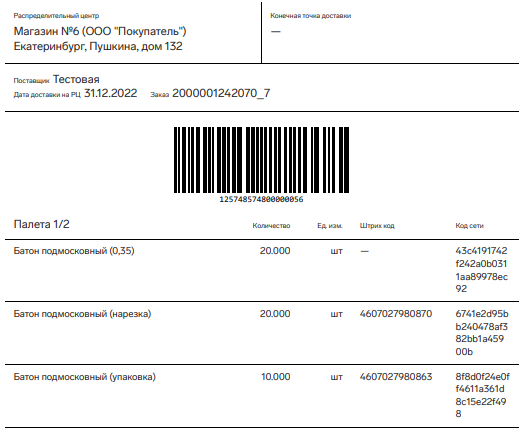
- Проверьте данные и, если все верно, нажмите «Сохранить и вернуться к отгрузке».
- После нажатия на кнопку «Сохранить и вернуться к отгрузке» вы вернетесь на страницу отгрузки. В поле «Упаковка товаров» указано количество палет и информация о том, все ли товары упакованы.
Если нужно внести изменения, нажмите «Редактировать». Откроется страница упаковки товаров.
- На этапе отгрузки последний раз можно отредактировать заказ, поэтому проверьте данные: дату, время и место доставки, количество товаров и общие суммы.
- По каждому товару заполните дополнительные данные. Данные о товаре заполняются в карточке товара. Чтобы открыть карточку, нажмите на позицию.
- Для торговой сети «X5 Retail Group» укажите: дату производства и срок годности.
- Для торговой сети «Магнит» укажите: дату производства, срок хранения и срок годности. Подробнее см. раздел про заполнение обязательных полей для ТС Магнит.
- После заполнения данных о товаре нажмите на кнопку «Сохранить».
- Если все верно, нажмите «Отправить отгрузку».
После отправки уведомления об отгрузке заказ перейдет на этап обработки «Отгружен».
Обязательные поля, данные о палетах и печать этикетки для ТС Магнит
- Заполните поле «Договор»: номер и дата договора.

- В поле «Упаковка товаров» нажмите «Перейти к упаковке».

- Для торговой сети «Магнит» укажите количество коробок по каждому товару.

- Нажмите «Упаковать».
- Для торговой сети «Магнит» выберите «Тип» палеты: Евро или Стандарт. Укажите высоту палеты, вес нетто, вес брутто, температурный режим.
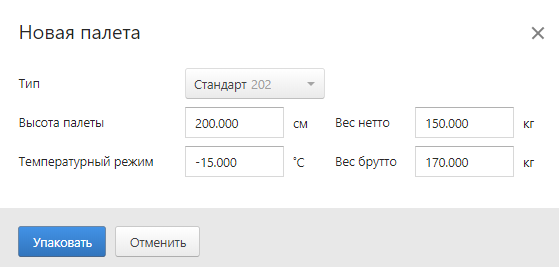
- Нажмите «Упаковать».
- В списке появится информация о созданной палете. Нажмите на строку палеты и проверьте данные, заполненные в палете.
- Чтобы распечатать этикетку палеты, в строке палеты нажмите «Распечатать этикетку». Можно распечатать сразу все этикетки, для этого нажмите «Распечатать все этикетки».

- Нажмите «Сохранить и вернуться к отгрузке».
- В поле «Упаковка товаров» будет указано количество палет и информация о том, все ли товары упакованы.
Если нужно внести изменения, нажмите «Редактировать». Откроется страница упаковки товаров.
- По каждому товару заполните дополнительные данные в табличной части. Данные о товаре заполняются в карточке товара.
Чтобы открыть карточку, нажмите на строку товара и заполните: - После заполнения данных о товаре нажмите на кнопку «Сохранить».
- Если товар поставляется несколькими партиями, в поле «Партии товаров» нажмите на «Разбить товары на партии». Подробнее см. Как передать ВСД в уведомлении об отгрузке (ГИС Меркурий), выполните действия с пункта 3.
- После заполнения всех обязательных полей нажмите «Отправить отгрузку», чтобы отправить уведомление об отгрузке в торговую сеть.
